Propaganda
 Screamer Radio é atualmente minha arma de escolha ao procurar novas músicas. É simples, leve como a CPU e incondicionalmente livre. Ele pode lidar com praticamente qualquer formato de streaming, sua máquina quase não está funcionando e você pode minimizá-la na bandeja do sistema.
Screamer Radio é atualmente minha arma de escolha ao procurar novas músicas. É simples, leve como a CPU e incondicionalmente livre. Ele pode lidar com praticamente qualquer formato de streaming, sua máquina quase não está funcionando e você pode minimizá-la na bandeja do sistema.
Sempre que sintonizo algo emocionante, bato no GRAVANDO e o arquivo mp3 de saída é codificado automaticamente com os dados do artista e da música. Usando essas informações, posso rastrear a música ou o álbum e adicioná-lo à minha lista de compras.
O arquivo de instalação pode ser baixado aqui. Desculpa o pessoal do Mac e Linux, mas até agora ele só estava disponível para Windows. Após um procedimento de instalação rápida e sem problemas, você receberá uma notificação: "Predefinições atualizadas com sucesso do servidor!" No Screamer, presets significa a lista de estações de rádio online que o aplicativo coletou para você.
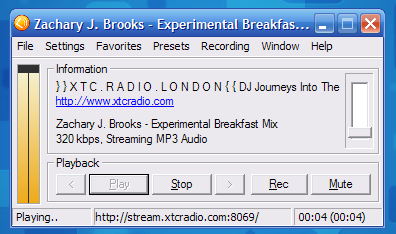
Como Ouvir
Eu sei que você mal pode esperar para ouvir uma música, então vamos explorar as opções no Predefinições primeiro menu:
-
Por gênero: qualquer coisa Animes através de coisas mais exóticas como Nerd (!?) e Trilhas sonoras para Transe.
Por idioma (NÃO NATIVO): aqui você encontrará estações transmitindo em um idioma que não é nativo no país em que a estação está localizada. Uma ótima oportunidade para retocar seu croata ;-)
Por rede: uma seleção de estações como BBC e Virgin Radio cujos canais diferentes estão disponíveis no respectivo submenu.
Por região: estações organizadas com base em sua geolocalização continental - da África ao Second Life. Agora é sua chance de conferir o que as pessoas da Radio Maria no Burundi estão fazendo!
Quando você encontrar uma estação e quiser adicioná-la aos seus favoritos, basta ir para o Favoritos menu e selecione Adicionar aos favoritos. Para excluir itens, vá para o Arquivo menu e escolha Editar favoritos. As linhas de código que abrem no bloco de notas não são uma visão bonita se você não estiver familiarizado com HTML, mas com uma pequena ajuda de um amigo e / ou este tutorial você poderá remover os itens indesejados. A melhoria da usabilidade nesta área deve definitivamente estar no topo da lista de desenvolvedores.
Vamos mergulhar em algumas funções mais profundas. Digamos que você goste do áudio em um nível de volume consistente, independentemente do sinal de saída dos diversos fluxos que você possa estar ouvindo. Selecionando o Configurações menu, então Efeitose Compressor fará o truque.
Se as informações do artista e da música entregues por balão antes de cada faixa atrapalhar um pouco, você poderá silenciá-las acessando Configurações, então Preferências, Geral guia e Dicas de balão (desmarque).
No momento da redação deste artigo, o Screamer estava disponível em doze idiomas. Para verificar se o seu idioma está na lista, vá para Configurações e Língua.
Mais sobre Gravação
Antes de começar a rasgar o stream, você pode alterar a pasta padrão em que seus arquivos mp3 serão salvos. Você pode fazer isso indo para Configurações, Preferências e depois Gravação aba.

Enquanto estiver no modo de gravação, o gravando botão exibe as letras maiúsculas GRAVANDO. Para parar a gravação, pressione o GRAVANDO botão e irá reverter para gravando sem parar o fluxo.
O Screamer empacota automaticamente todos os seus arquivos recém-gravados em pastas com o título da estação de rádio relevante. Dentro da pasta, seus arquivos são codificados na taxa de kbps do fluxo capturado.
Outro recurso interessante é a opção de gravação contínua, onde cada música é automaticamente gravada e identificada com o artista e o título da música em um arquivo separado. Por outro lado, se você deseja gravar apenas a faixa atual, basta ir ao Gravação menu e escolha Modo de faixa única.
Feliz streaming!
O cara por trás do MakeUseOf.com. Siga ele e MakeUseOf no Twitter @MakeUseOf. Para mais detalhes, consulte a página sobre MakeUseOf.